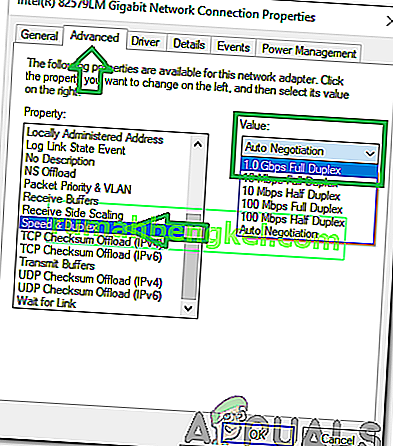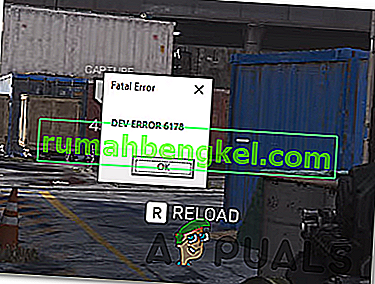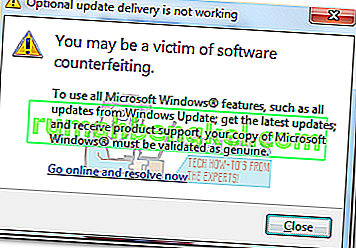Realtekは、台湾を拠点とする半導体メーカーおよびディストリビューターです。彼らは多くの現代のコンピューター製造業者によって使用されているマイクロチップの豊富なラインナップを持っています。Realtekはネットワークアダプタチップも製造しており、多くの新世代コンピュータに統合されています。最近、Realtek PCIe GBEファミリーコントローラーがルーターでサポートされているフルスピードで実行されていないことを懸念するユーザーから多くの苦情が寄せられています。

Realtek PCIe GBEファミリーコントローラーがフルスピードで実行されない原因は何ですか?
複数のユーザーから多数のレポートを受け取った後、問題を調査することを決定し、ほとんどのユーザーのためにそれを修正する一連のソリューションを考案しました。また、この問題の原因を調査し、次のように記載しました。
- 誤った構成:ネットワークアダプターの設定が適切に構成されていない可能性があります。これは、アダプターが十分な能力を発揮できないために制限されているためです。Advanced Adapter設定を構成し、アダプターをフルスピードで実行できるようにすることが重要です。
- サポートされていないイーサネットケーブル:使用しているイーサネットケーブルが、コンピューターに必要な速度をサポートできることが重要です。イーサネットケーブルが低品位の場合、アダプターが提供する最大帯域幅をサポートしません。
- サポートされていないアダプター:コンピューターのアダプターがルーターが示す速度をサポートしていることが重要です。そうでない場合、接続はアダプターがサポートする最大速度で実行されます。
これで問題の性質を理解できたので、解決策に進みます。これらは、提供されている特定の順序で実装してください。
解決策1:構成の変更
アダプターは提供された最大帯域幅で実行するように構成する必要があるため、このステップでは、最大速度をサポートするようにいくつかの設定を変更します。そのため:
- 押しの「Windows」 +「Rプロンプトの実行を開くために」。
- 次のコマンドを入力して、「Enter」を押します。
ncpa.cpl

- 使用しているアダプタを右クリックして、[ プロパティ]を選択します。

注:使用中のアダプターには「緑」の信号がなければなりません。
- 「設定」ボタンをクリックし、「詳細」タブを選択します。
- 「プロパティ」リストで、「速度とデュプレックス」オプションをクリックします。
- 「では値」「を選択し、ドロップダウン1.0 Gbpsの全二重」オプションを選択します。
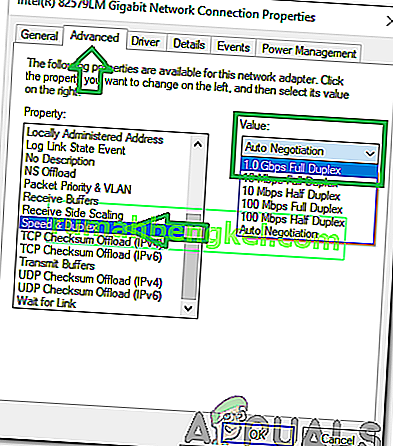
注:「1.0 Gbps」オプションがリストにない場合は、2番目のソリューションを試してください。それでも1.0 Gbpsが表示されない場合は、アダプターまたはルーターでサポートされていないことを意味します。
- 問題が解決しないかどうかを確認します。
解決策2:ソフトウェアを更新する。
このステップでは、最新の「Realtek PCIe GBEファミリーコントローラー」ドライバーをRealtek Webサイトからダウンロードしてインストールし、ルーターでサポートされる最大速度を達成しようとします。そのため:
- このリンクをクリックして、Webサイトに移動します。
- 選択し、適切なオペレーティング・システムに応じて、ドライバを。

- ドライバーがダウンロードされたら、実行可能ファイルをクリックし、画面の指示に従ってそれらをコンピューターにインストールします。
- ドライバをインストールした後、問題が解決するかどうかを確認してください。
解決策3:ケーブルを変更する
この問題が引き起こされる主な原因の1つは、適切なイーサネットケーブルがないことです。 1.0 Gbpsの速度を実現するには、少なくとも「CAT 5e」定格のイーサネットケーブルが必要です。別のケーブルを試し、ルーターとコンピューター間の接続を確立して、問題が解決するかどうかを確認します。それでも問題が解決しない場合は、新しいケーブルを購入して、「CAT 5e」定格のケーブルを特別に依頼してください。